Gestionarea permisiunilor aplicațiilor Android: o abordare inteligentă
Atunci când o aplicație nu mai este folosită frecvent, este recomandat să anulați permisiunile delicate pe care i le-ați acordat. Sistemul Android oferă o facilitate ingenioasă, care vă scutește de necesitatea de a face acest lucru manual, pas cu pas.
Începând cu Android 11, funcția de gestionare a permisiunilor include o opțiune foarte practică: revocarea automată a permisiunilor unei aplicații care nu a fost deschisă o perioadă mai lungă de timp. Această setare nu se aplică global, la nivelul întregului sistem, ceea ce presupune activarea separată pentru fiecare aplicație în parte. Este indicată activarea, mai ales pentru aplicațiile provenite de la dezvoltatori în care nu aveți încredere deplină. Iată pașii de urmat:
Înainte de a începe, rețineți că denumirile meniurilor și setărilor diferă în funcție de producătorul dispozitivului. Instrucțiunile și capturile de ecran care urmează sunt realizate pe un telefon Samsung. Deși denumirile pot fi diferite, procesul în sine este foarte asemănător.
Mai întâi, deschideți aplicația „Setări” pe telefonul sau tableta Android. Aceasta se găsește fie în lista de aplicații, fie apăsând pictograma de tip roată din meniul de notificări.
Apoi, selectați „Aplicații și notificări”.
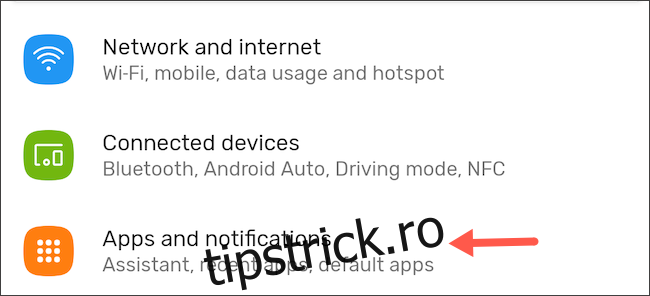
În această secțiune, apăsați opțiunea „Vedeți toate aplicațiile”.
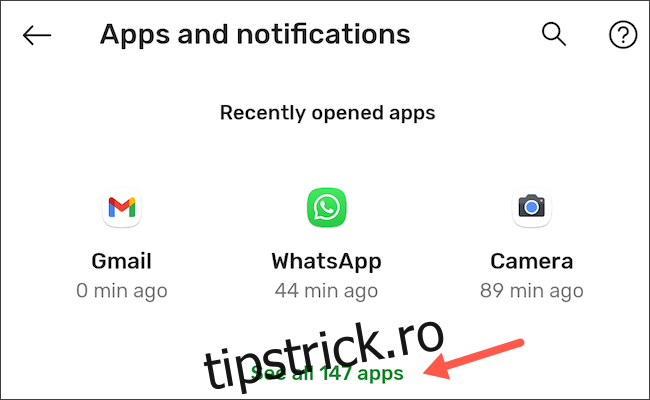
Găsiți aplicația ale cărei permisiuni doriți să fie revocate automat după o perioadă de inactivitate. Atingeți opțiunea „Permisiuni”.
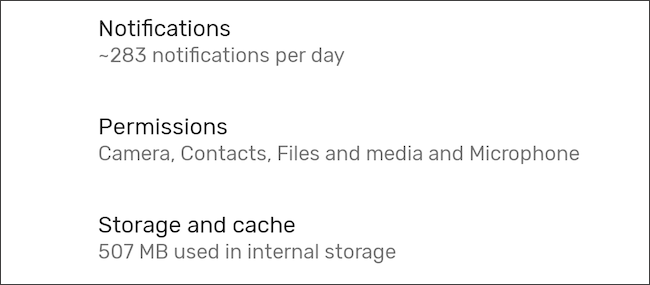
În partea de jos a paginii, activați setarea „Eliminați permisiunile dacă aplicația nu este utilizată”.
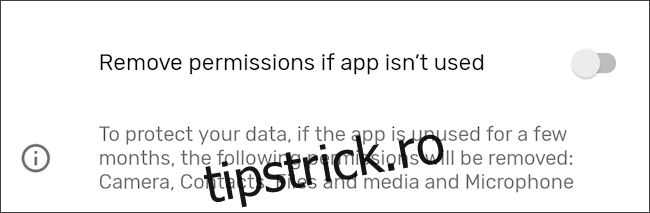
De acum înainte, dacă aplicația respectivă nu este utilizată câteva luni, telefonul sau tableta va suspenda legătura cu toate resursele de date și senzorii la care a avut acces. De exemplu, dacă alegeți WhatsApp, aplicația va pierde accesul la cameră, microfon, stocarea locală și altele.
Permisiunile afectate de această setare diferă în funcție de aplicație. De menționat că, pentru aplicațiile de sistem, opțiunea este disponibilă într-o formă limitată. Astfel, nu puteți, de exemplu, instrui Android să anuleze automat accesul Gmail la contactele și calendarul telefonului.
Google nu a specificat intervalul de timp exact după care Android anulează automat permisiunile unei aplicații. Însă, atunci când această setare este activată pentru o aplicație, Android vă va anunța, oferindu-vă totodată și opțiunea de a dezinstala respectiva aplicație.
Doriți un control mai bun asupra confidențialității smartphone-ului? Există mai multe modalități de a gestiona permisiunile pe Android și de a limita accesul aplicațiilor la datele personale.